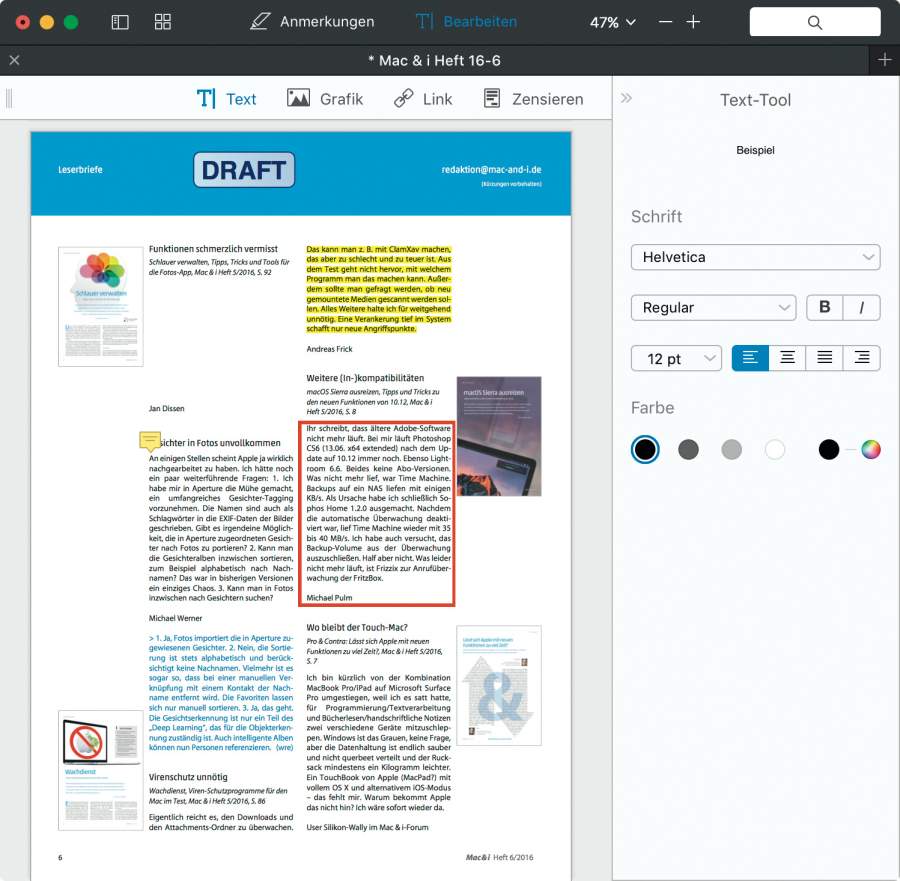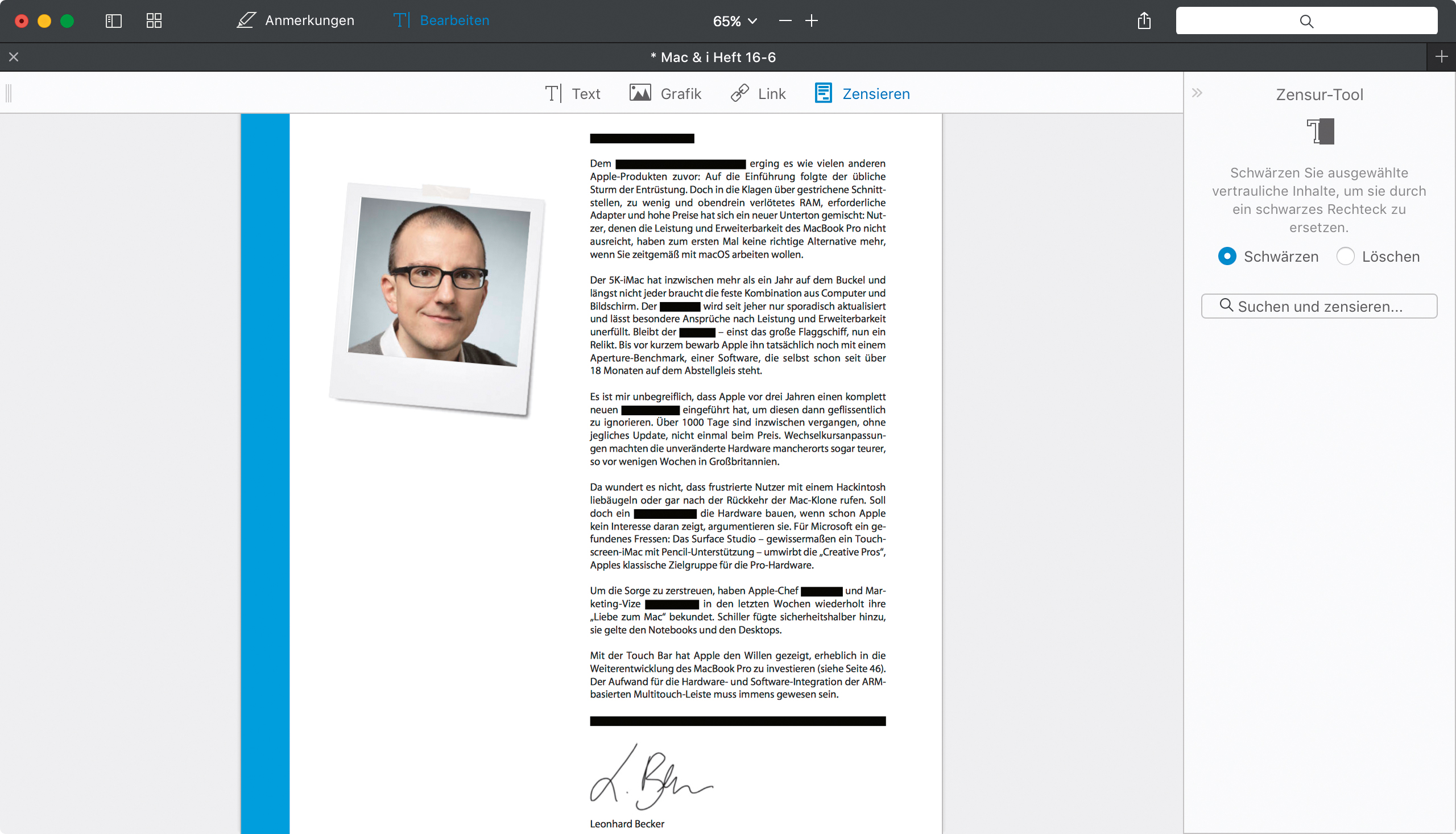Zugänglicher Rohdatenentwickler
Dank anschaulicher Voreinstellungen kommen auch Einsteiger mit Luminar schnell zurecht.
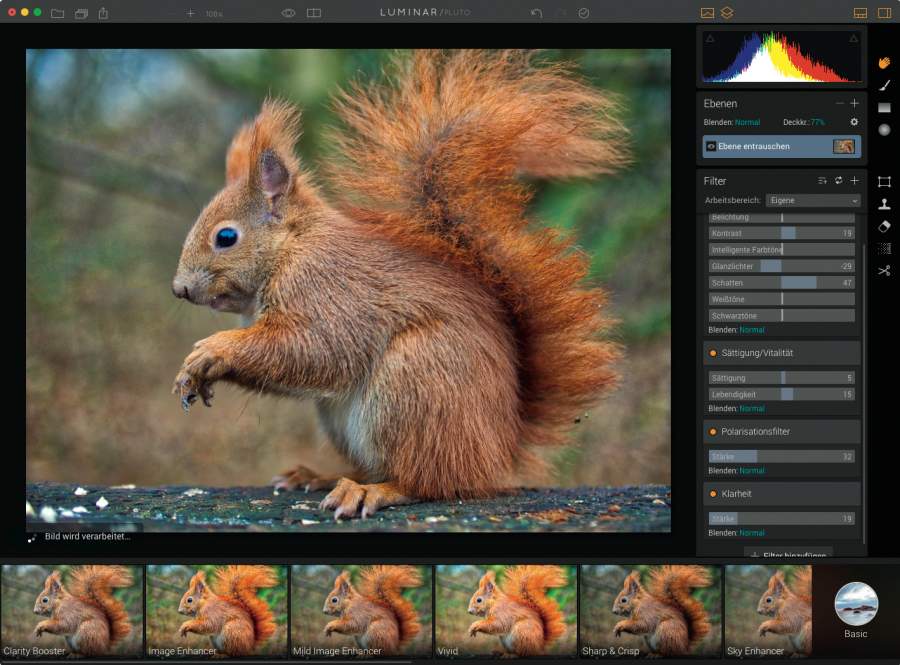
Der Raw-Konverter bietet erweiterte Bearbeitungsfunktionen und eine aufgeräumte Bedienoberfläche. Obendrein reagiert alles äußerst flüssig, die Echtzeitvorschau macht selbst bei großen Bilddateien jede Änderung sofort sichtbar. Praktisch: Über die Erweiterungen-Schnittstelle übergibt man Bilder zur Bearbeitung direkt aus Apple Fotos an Luminar.
Statt klassischer Filter verhelfen Einstellungssets schnell zu ansprechenden Ergebnissen. Dank kleiner Vorschaubildchen am unteren Bildrand fällt die Auswahl leicht, man kann sie über eine Schaltfläche oben rechts aber auch ausblenden. Insgesamt 60 Voreinstellungen stehen zur Wahl, gruppiert in die Kategorien „Basic“, „Street“, „Outdoor“, „Porträt“, „Travel“ und „Dramatic“, weitere lassen sich über die Hersteller-Seite herunterladen oder kaufen.